现手机已成为我们生活中必不可少的一部分,而在手机的功能中,拍照功能更是备受青睐,随之而来的问题是如何保存这些拍摄的照片。为了解决这一问题,华为手机推出了镜子功能,使我们能够更方便地保存拍摄的照片。华为手机镜子功能的使用方法简单易懂,只需几个简单的步骤,就能将照片保存到手机的相册中,方便随时查看和分享。在这篇文章中我们将为大家详细介绍手机拍照镜子如何保存及华为手机镜子功能的使用方法。
华为手机镜子功能的使用方法
方法如下:
1.打开我们的华为手机,在手机的桌面找到“实用工具”这个文件夹。将其打开后,就可以看到“镜子”应用。如果整理过图标,可以在其他位置查找或在负一屏搜索该应用。
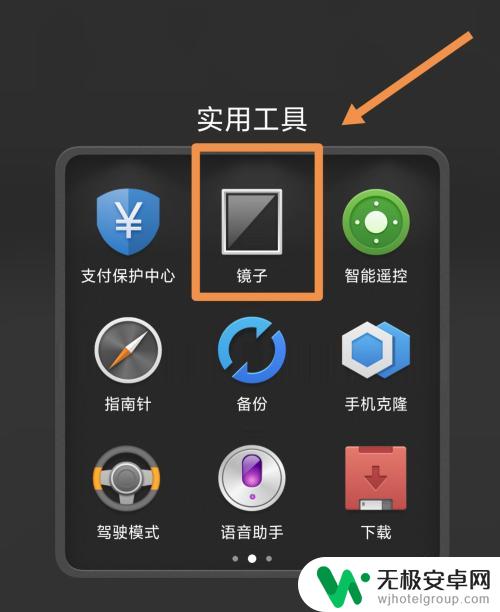
2.进入“镜子”应用后,会自动打开前置摄像头。然后就可以面对手机,来“照镜子”。手机屏幕会显示自己的影像。
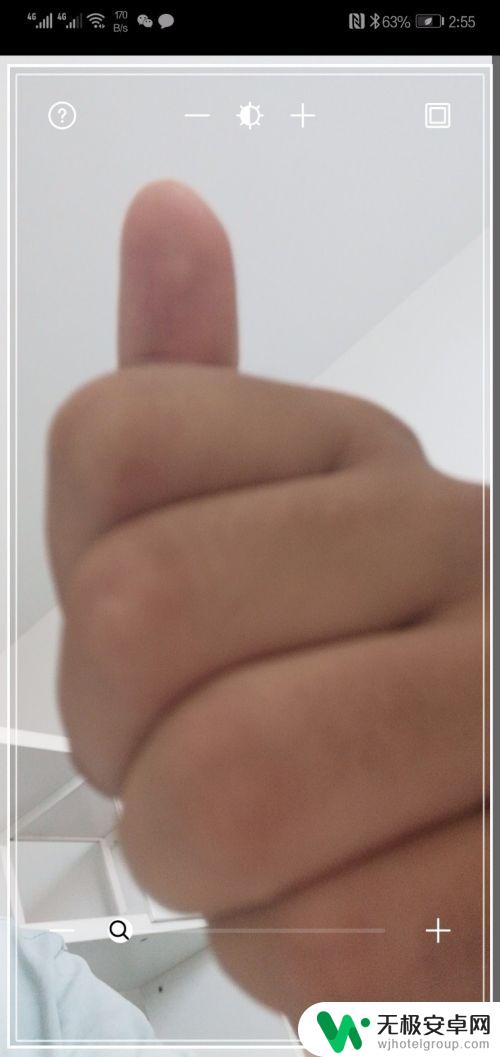
3.不要小瞧这个应用,他还有很多其他的功能。比如,在镜子界面长按屏幕。镜子就会裂掉,同时伴随着破碎的声音,当然这只是效果。不过确实很逼真,很像现实中我们使用的镜子一样。
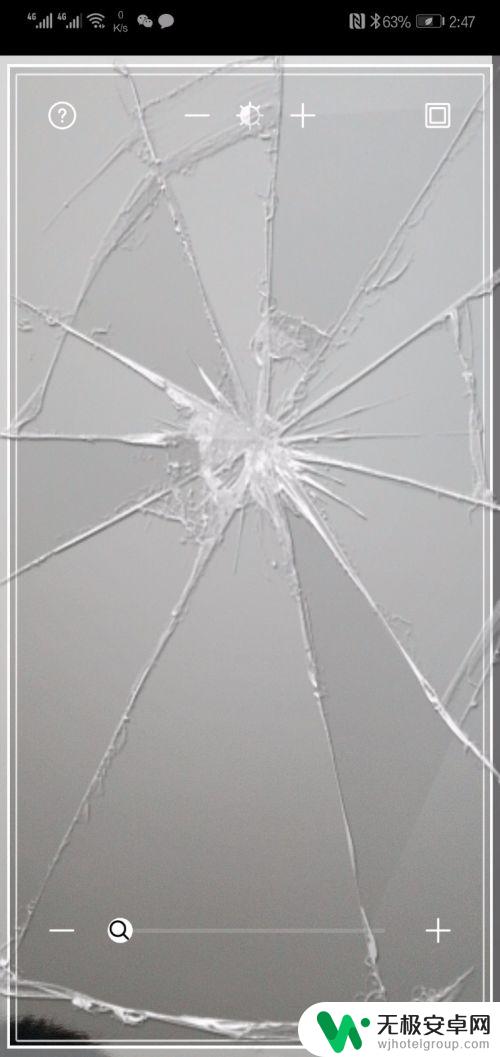
4.同时,也可以调节上方的“+”号,来调整镜子的明暗程度。下方的“+”号,可以调节镜头的远近。便于我们看到面部细节。同时,点击镜子,即可进行拍照,也可以点击下方的保存按钮,保存照片。
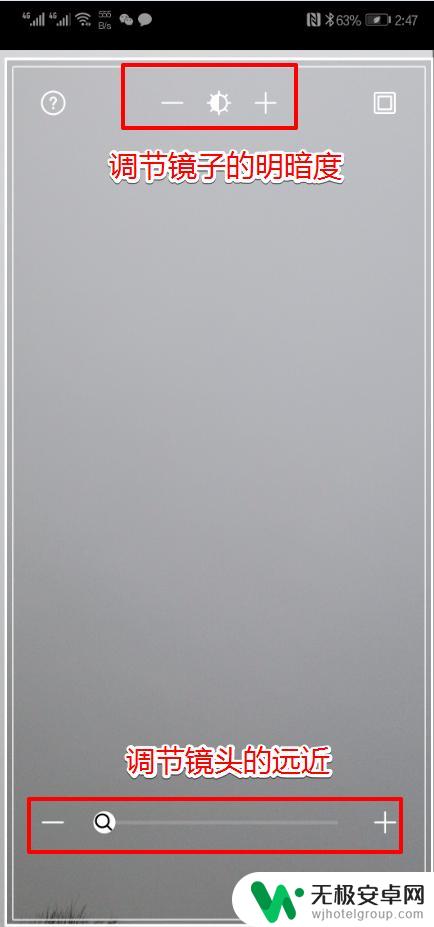
5.小编在使用时还发现一个好玩的功能。点击左上角的“?”号图标,可以将“吹起”打开。
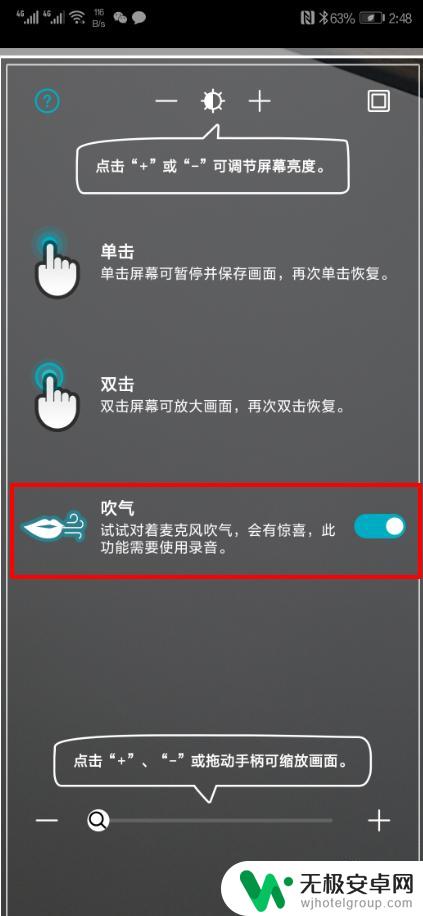
6.打开后,对着手机的麦克风吹起。手机屏幕将会出现水雾直至模糊的状态。用手指一点点涂抹手机屏幕,可以将“镜子”擦亮。这完全模拟了我们现实中使用镜子的功能,给华为的工程师们点个赞。
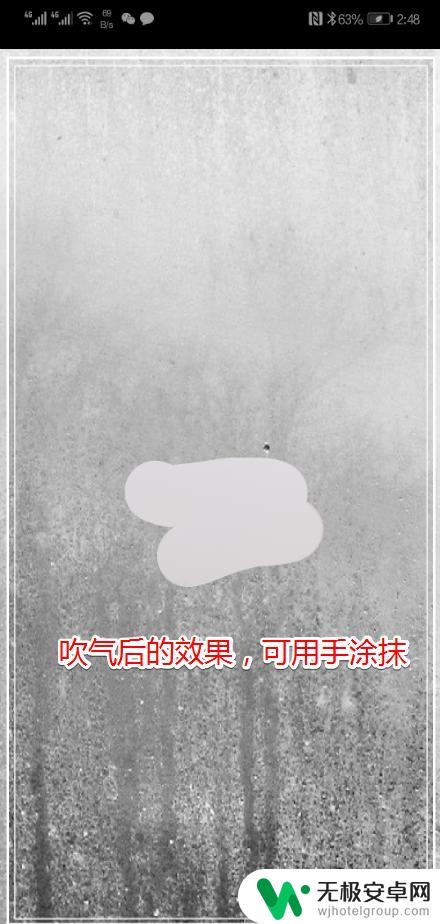
以上就是手机拍照镜子如何保存的全部内容,还有不清楚的用户可以参考以上步骤进行操作,希望能对大家有所帮助。











